 |
Главная |
Контрольный пример работы программы
|
из
5.00
|
 Запускаем проект. В центре экрана появляется главная форма (рис. 5a). Перед нами стоит выбор: перейти далее в окно пользователя, в систему администратора или нажать на кнопку "Автор" и узнать, кто сделал эту программу. Рациональнее будет все делать последовательно. Поэтому мы отправимся в систему администратора.
Запускаем проект. В центре экрана появляется главная форма (рис. 5a). Перед нами стоит выбор: перейти далее в окно пользователя, в систему администратора или нажать на кнопку "Автор" и узнать, кто сделал эту программу. Рациональнее будет все делать последовательно. Поэтому мы отправимся в систему администратора.
После нажатия на кнопку "Администратор" перед нами появляется поле, в которое нужно ввести пароль (рис. 5б). Стандартных пароль - это "hsepassword". После ввода пароля нужно подтвердить, что мы готовы, поэтому мы нажимаем на клавишу "Enter".
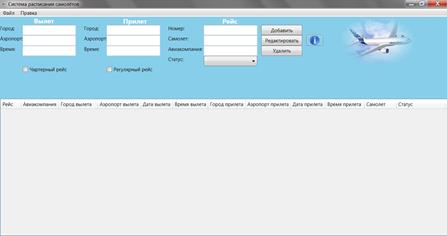
|
Открывается окно администратора (рис. 16), на котором расположены 10 полей для ввода характеристик рейса: вылет - город, аэропорт и время, прилет - точно такие же поля, как и у вылета, а также все характеристики самого рейса - номер, самолет, авиакомпания и статус. Также при добавлении рейса нужно выбрать чартерным или регулярным является рейс. Если мы ставим галочку, что рейс чартерный, то у нас появляются 2 дополнительных поля (рис. 6) – дата вылета и дата прилета (которые можно выбрать из таблицы). Если выбрать регулярный рейс, то характеристики чартерного рейса скроются, и появятся поля дня недели, месяца (можно выбирать из списка) и года. Все добавленные рейсы выводятся в таблицу ниже. Справа на форме есть info-кнопка, которая предоставляет информацию о том, как правильно вводить данные в поля (рис. 16 (выделение) + рис. 9). Сверху есть панель меню, на которой расположены 2 кнопки "Файл" и "Правка".
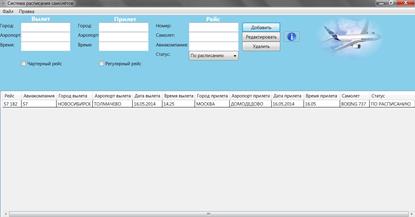
|
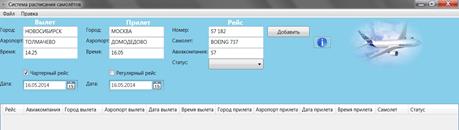

|
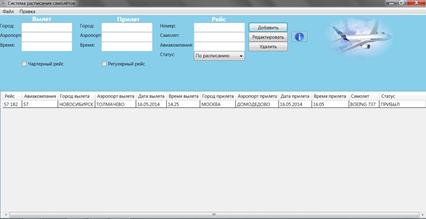
|
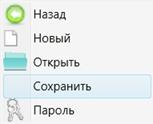
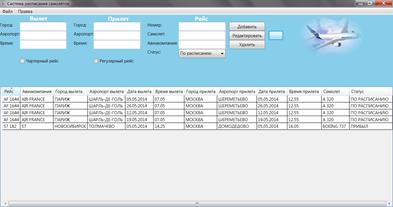
|
| |||||
|
Попробуем добавить рейс. Введем в поля информацию: "Новосибирск"-"Толмачево"-“14.25"-"москва"-"шереметьево"-"16.5"-"S7 182"-"BoeING-737"-"S7"-"По расписанию", поставим галочку на чартерном рейсе, введем дату: -"16.05.2014 (выбрали из таблицы)" и нажмем на кнопку на "Добавить" справа от полей ввода. Рейс успешно добавлен (рис. 17). Это видно по таблице, которая отображает все существующие рейсы. Причем все данные переведены в верхний регистр. Но мы не учли, что этот рейс уже прилетел, поэтому нам нужно отредактировать информацию о его статусе. Поэтому попробуем выбрать нужный рейс из таблицы и нажать на кнопку "Редактировать". Все данные переведены в поля ввода и удалены из таблицы (рис. 18). Также временно отсутствует кнопка, которую мы только что нажимали. Попробуем изменить данные и поменять поля статуса даты вылета. Введем "Прибыл" и "16.05/2014" соответственно. Данные успешно добавлены (рис. 19). Теперь добавим еще один рейс (день недели – «понедельник», месяц – «Май», а год – «2014»), но уже регулярный, и в строке меню нажмем на кнопку "Сохранить" (рис. 20, 21), данные появились в таблице и сортируются в алфавитном порядке по номеру, все поля ввода очищаются.
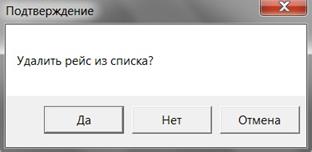
|
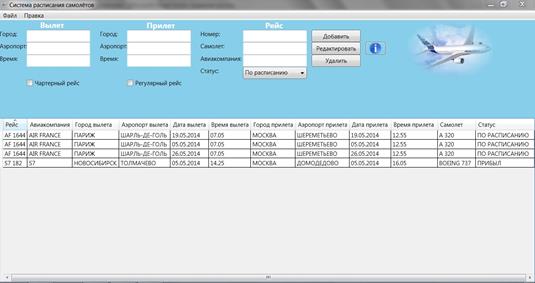

Существующие рейсы можно удалить. Например, можно удалить один из регулярных рейсов, которые мы добавили, путем выбора его из таблицы и нажатия на кнопку "Удалить". После нажатия нам высветится сообщение подтверждения, действительно ли мы хотим это сделать (рис. 22). После подтверждения рейс успешно удален (рис. 23).
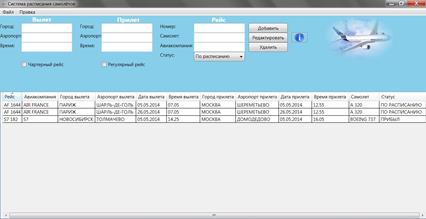


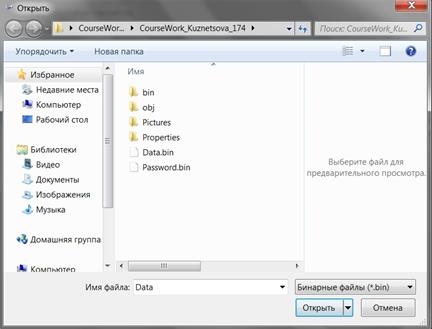

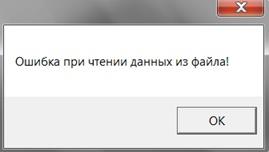

 Теперь обратимся к панели меню. В "Правке" находятся те же кнопки, что и на форме. Убедимся в этом, удалив еще один рейс (рис. 24). В "Файле" есть возможность сохранения, открытия базы данных из файла, ее очищение без сохранения и смены пароля. Сначала откроем базу данных. Перед нами открывается окно выбора файла (рис. 25). Попробуем открыть файл Password.bin, однако у нас это не выходит (рис. 26). Теперь попробуем открыть файл Data.bin, данные добавляются в таблицу (рис. 20). После очистим форму, нажав на кнопку "Новый". Подтверждаем выбор, и форма очищается (рис. 16).
Теперь обратимся к панели меню. В "Правке" находятся те же кнопки, что и на форме. Убедимся в этом, удалив еще один рейс (рис. 24). В "Файле" есть возможность сохранения, открытия базы данных из файла, ее очищение без сохранения и смены пароля. Сначала откроем базу данных. Перед нами открывается окно выбора файла (рис. 25). Попробуем открыть файл Password.bin, однако у нас это не выходит (рис. 26). Теперь попробуем открыть файл Data.bin, данные добавляются в таблицу (рис. 20). После очистим форму, нажав на кнопку "Новый". Подтверждаем выбор, и форма очищается (рис. 16).
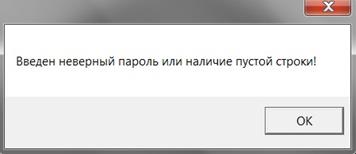

Также можно изменить пароль. После нажатия на кнопку "Пароль" в "Файле" открывается форма, где нужно вводить старый и новый пароль. Если старый введен неверно, то пароль изменить не удастся, и появится сообщение об ошибке (рис. 27). Есть все введено корректно, то пароль изменяется только в случае наличия текста в поле "Новый пароль". Изменим пароль на "579". Убедимся в этом, нажав в "Файле" на кнопку "Назад". Мы возвращается на главную форму (рис. 5). Нажмем на кнопку "Администратор" и введем новый пароль. Окно администратора открыто (рис. 16).




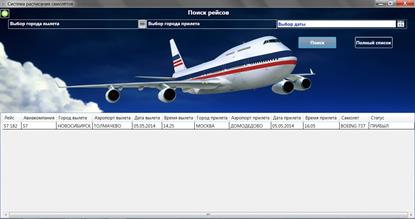
Далее мы посмотрим окно пользователя. Для этого вернемся на главную форму и нажмем на кнопку "Пользователь". Перед нами открывается форма с изображением самолета, тремя полями для ввода информации "Откуда"-"Куда"-"Когда", таблицей для вывода интересующих рейсов и 4 кнопками (рис. 7). Данные о существующих рейсах автоматически подгружаются из файла при запуске окна. Попробуем найти рейс по критериям "Москва"-"Новосибирск"-"05.05.2014", нажав на кнопку "Поиск". Ничего не найдено (рис. 28). Теперь поменяем местами информацию в полях откуда и куда, нажав на кнопку "<->". Все поменялось (рис. 29), и нужный рейс высветился в таблице. Вернемся к первоначальному списку, используя кнопку "Полный список". Нам вы светились все рейсы (рис. 7).
В этом окне также есть возможность вернуться на главную форму (кнопка с зеленой стрелкой в левом верхнем углу формы (рис. 7)).
Последнее окно, которое мы еще не видели - это окно автора программы. Оно открывается после нажатия на кнопку "Автор". Появляется маленькая форма с ФИО, группой, годом создания программы и фотографией автора (рис. 8). Нажатием на кнопку "Закрыть" мы возвращаемся на главную форму и можем выключать программу.
Выше приведены сообщения, появляющиеся при неверном вводе данных в программу (рис. 11).
Контрольный тест программы прошел успешно.
Список литературы
Ниже перечислены все источники, которыми я пользовалась при выполнении работы.
Литературные источники:
· Шилдт Г. Полный справочник по С #. : Перевод с англ. / Г. Шилдт. – М. : Издательский дом «Вильямс», 2004. – 752 с. : ил. – Парал. тит. англ.
Интернет-ресурсы:
· www.msdn.com;
· ru.wikipedia.org/wiki.
|
из
5.00
|
Обсуждение в статье: Контрольный пример работы программы |
|
Обсуждений еще не было, будьте первым... ↓↓↓ |

Почему 1285321 студент выбрали МегаОбучалку...
Система поиска информации
Мобильная версия сайта
Удобная навигация
Нет шокирующей рекламы

